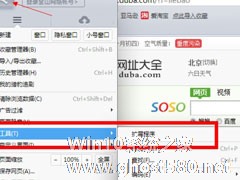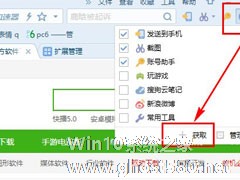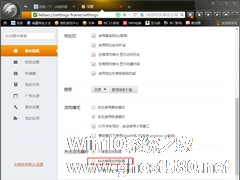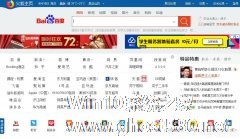-
猎豹浏览器如何设置自动刷新网页?猎豹浏览器设置自动刷新网页的方法
- 时间:2024-11-05 18:07:22
大家好,今天Win10系统之家小编给大家分享「猎豹浏览器如何设置自动刷新网页?猎豹浏览器设置自动刷新网页的方法」的知识,如果能碰巧解决你现在面临的问题,记得收藏本站或分享给你的好友们哟~,现在开始吧!
相信使用猎豹浏览器的朋友应该有很多,但是我相信使用过猎豹浏览器自动刷新网页的这个功能的人不多,自动刷新可以给我们带来一些便捷,下面我为分享一个设置猎豹浏览器自动刷新网页的方法。
方法步骤
1、打开你的猎豹浏览器点击左上角的猎豹图标。会看到“工具”,在工具里选择拓展程序;
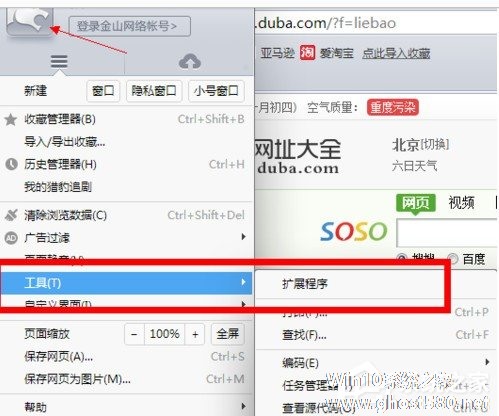
2、扩展程序===进入猎豹商店;
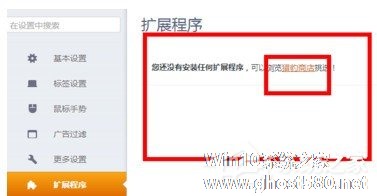
3、进入商店后,找到自动刷新功能。点击安装;
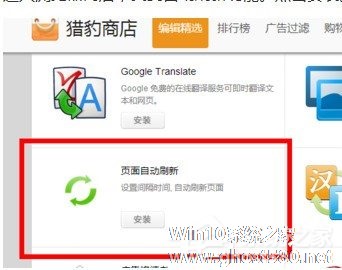
4、安装好之后。在浏览器地址栏右边就会看到自动刷新图标;
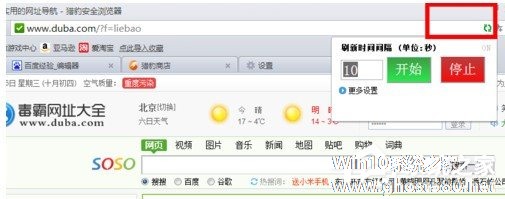
5、然后设置刷新时间,网页就会根据你设置的刷新时间自动刷新了!
以上就是猎豹浏览器如何设置自动刷新网页的全部内容了,按照以上方法操作就能轻松的学会猎豹浏览器设置自动刷新网页的方法了。
以上就是关于「猎豹浏览器如何设置自动刷新网页?猎豹浏览器设置自动刷新网页的方法」的全部内容,本文讲解到这里啦,希望对大家有所帮助。如果你还想了解更多这方面的信息,记得收藏关注本站~
『此文♀为Win10系统之家文♀章,转载请联系本站网管!』
相关文章
-
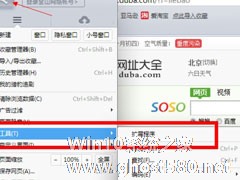
猎豹浏览器如何设置自动刷新网页?猎豹浏览器设置自动刷新网页的方法
相信使用猎豹浏览器的朋友应该有很多,但是我相信使用过猎豹浏览器自动刷新网页的这个功能的人不多,自动刷新可以给我们带来一些便捷,下面我为分享一个设置猎豹浏览器自动刷新网页的方法。
方法步骤
1、打开你的猎豹浏览器点击左上角的猎豹图标。会看到“工具”,在工具里选择拓展程序;
2、扩展程序===进入猎豹商店;
3、进入商店后,找到自动刷新功能... -
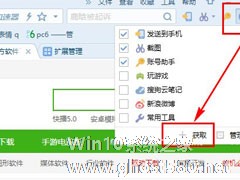
在某些特定的时候我们需要用到自动刷新,比如最近很火的抢票。不刷新你怎么抢,自己刷新觉得太麻烦就要设置自动刷新了。下面小编就为大家介绍一下搜狗浏览器如何设置自动刷新的方法。
方法步骤
1、打开搜狗浏览器点击更多扩展,点击获取;
2、到了搜狗扩展中心之后,搜索自动刷新;
3、点击“安装”;<pstyle="text-align:cen... -
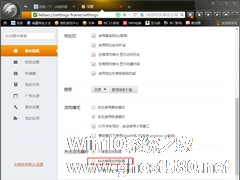
猎豹浏览器如何设置自动清理浏览数据?自动清理浏览数据设置方法分享
在用户使用浏览器的同时,相关的浏览数据也会不断的堆积,其中不乏一些隐私数据,甚至在一定程度上降低了设备的性能。当然,除了手动清理外,将浏览器设置为自动清理浏览数据也可以轻松解决问题!那么,该怎么操作呢?下面小编就以猎豹浏览器为例,分享一下自动清理浏览数据的设置方法。
方法步骤
打开猎豹浏览器,点击左上角的“猎豹”图标;
选取“选项/设置”一栏; -
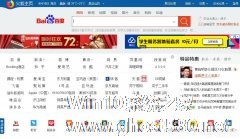
火狐浏览器怎么设置自动刷新?火狐浏览器为用户提供最新的搜索、网址导航、新闻资讯、网络购物等服务。还有对用户的隐私保护,个性化设置、更快的上网速度等功能,火狐浏览器要怎么设置自动刷新呢,下面就给大家分享具体步骤。
1、首先打开火狐浏览器
2、点击菜单按钮,菜单选项中找到添加附件
3、然后搜索reloadevery,找到插件版本进行安装<imgs...